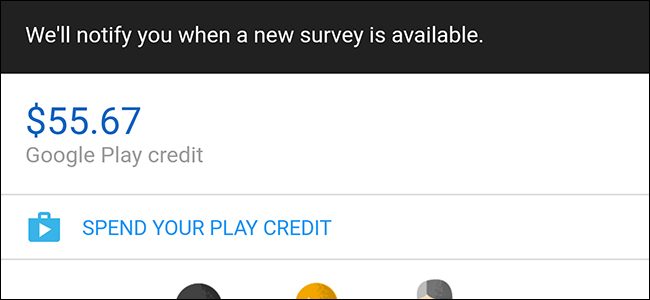Esistono molti siti Web diversi per la creazionesondaggi basati sul Web, ma tutto ciò che serve è un account Google e Google Documenti. Crea facilmente un sondaggio con Google Forms, inviando i risultati direttamente a Fogli Google.
A differenza di vari servizi di sondaggi online, Google non pone un limite alla quantità di risposte che puoi ricevere. Non stanno cercando di farti vendere a un servizio di sondaggi retribuito di fantasia.
Crea un sondaggio
Per iniziare, accedi al tuo account Google Drive, fai clic su Nuovo, seleziona Altro e seleziona Moduli Google. Puoi anche iniziare dalla pagina web di Google Forms, facendo clic sul link Crea un modulo gratuito.

RELAZIONATO: 10 suggerimenti e trucchi per Google Documenti
Il processo effettivo di costruzione di un sondaggio - o modulo- è piuttosto semplice. Se hai mai usato Google Documenti prima, dovresti sentirti come a casa. Per impostazione predefinita, Google Forms crea un modulo semplice con una singola domanda e puoi inserire un titolo per il modulo, una domanda e le risposte.
Puoi continuare ad aggiungere tutte le domande che vuoivuoi con il pulsante Aggiungi elemento. Puoi fare in modo che l'utente selezioni un elemento da un elenco, selezionare tutti gli elementi desiderati o digitare una risposta in una piccola casella di testo e digitare un paragrafo in una casella di testo più grande.
Il pulsante Aggiungi elemento consente inoltre di aggiungere ulteriori elementi di formattazione, in modo da poter dividere il sondaggio in sezioni, dividerlo in più pagine o aggiungere immagini e video.

RELAZIONATO: Come collaborare ai documenti su Internet
Nonostante il suo aspetto semplice, puoi fare molto conquesto strumento. Ad esempio, è possibile inviare i partecipanti al sondaggio a diverse pagine di domande a seconda di come rispondono a una domanda. Puoi randomizzare l'ordine delle domande. Gli utenti di Google Apps possono raccogliere automaticamente l'indirizzo email dei rispondenti nel proprio dominio. Puoi personalizzare la tua pagina di conferma e scegliere se mostrare alle persone che hanno risposto al quiz un riepilogo delle risposte fornite da altri.
E, come con altri file di Google Documenti, puoi invitare le persone a lavorare sul sondaggio con te e lavorarci insieme in tempo reale.
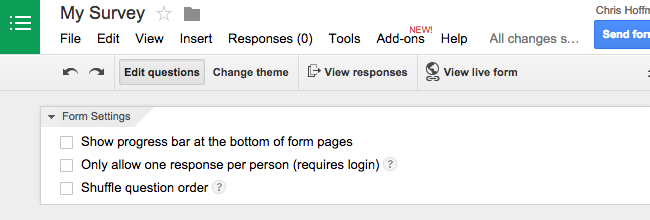
Anteprima del sondaggio
Per visualizzare l'anteprima del sondaggio, fai clic su "Visualizza dal vivomodulo "nella parte superiore del documento. Il modulo è ospitato sul sito Web di Google, proprio come i file di Documenti Googel condivisi, ma è interattivo. Non puoi nascondere l'avvertimento "Non inviare mai le password tramite i moduli di Google", che esiste per garantire che i phisher non possano rendere convincenti finestre di dialogo di accesso false e indurre le persone a inviare la loro password di Google.
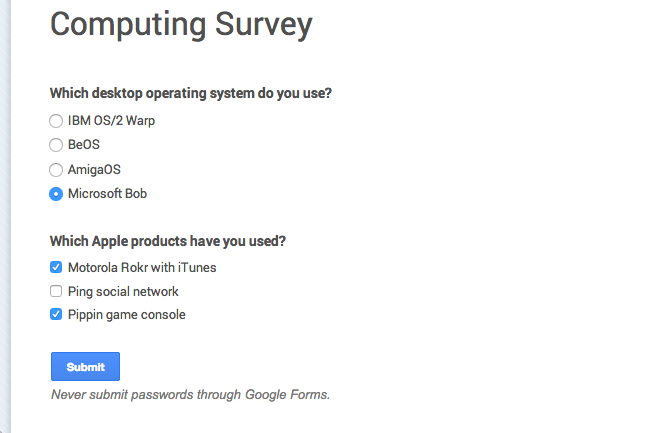
Se ritieni che il tema dell'indagine predefinito sia bianco normalesembra un po 'insipido e noioso, puoi fare clic sul pulsante Cambia tema e scegliere un tema. Fai di nuovo clic sul pulsante Visualizza modulo live per visualizzare in anteprima l'aspetto.
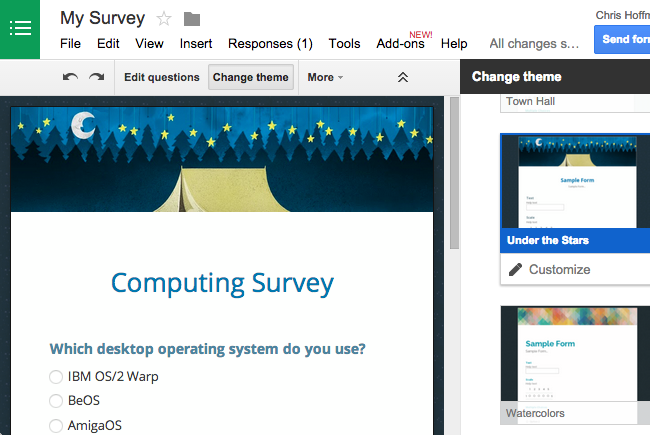
Condividi il tuo sondaggio
Ora hai un sondaggio, ma devi fornire unlink ad altre persone in modo che possano effettivamente completarlo. Fai clic sul pulsante Invia modulo nell'angolo in alto a destra della pagina e otterrai un URL. Questo URL è un indirizzo pubblico. Chiunque lo visiti può compilare il modulo. Puoi inviare questo link via e-mail a varie persone, condividerlo sui social media, inviarlo via SMS o messaggio istantaneo, pubblicarlo su un sito Web o fare qualsiasi altra cosa tu voglia con esso.

Visualizza le risposte
Se hai solo bisogno di vedere un breve riepilogo del tuorisposte complessive, è possibile fare clic su Visualizza> Riepilogo delle risposte durante la modifica del modulo per visualizzare un semplice riepilogo delle risposte: grafici a torta, grafici a barre, elenchi e qualsiasi altra cosa sia appropriata. Questo dovrebbe essere abbastanza buono per la maggior parte delle persone che creano un semplice sondaggio.
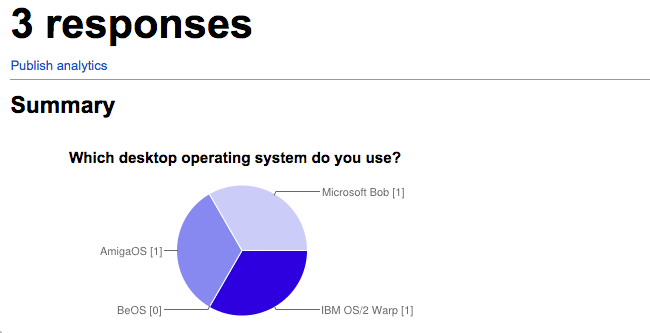
Puoi anche inviare le tue risposte afoglio di calcolo, che ti consente di fare molto di più con i dati. Durante la modifica del modulo, fai clic su Risposte> Scegli destinazione risposta. Sarai in grado di creare un nuovo foglio di calcolo o un nuovo foglio in un file di foglio di calcolo esistente. Quando qualcuno invia nuove risposte tramite il modulo, i dati verranno inseriti direttamente nel foglio di calcolo. Quando colleghi un modulo a un foglio di calcolo, tutte le risposte precedentemente inviate verranno inviate direttamente a quel foglio di calcolo, quindi non devi preoccuparti di perdere dati.
Il foglio di calcolo può funzionare come un semplice elenco delle risposte che ricevi. Puoi anche utilizzare tutti i tipici strumenti di manipolazione del foglio di calcolo e analisi dei dati per lavorare con i dati.

Questo è tutto. Google Forms non è l'unico strumento per la creazione di sondaggi basati sul Web e probabilmente troverai quelli con funzionalità e interfacce più elaborate. Ma Google Forms è semplice e facile da usare, senza limiti al numero di domande che puoi inserire o risposte che puoi ricevere. E ottiene tutti quei dati succosi direttamente in un foglio di calcolo di Google Documenti in modo da poter iniziare immediatamente ad analizzarli.